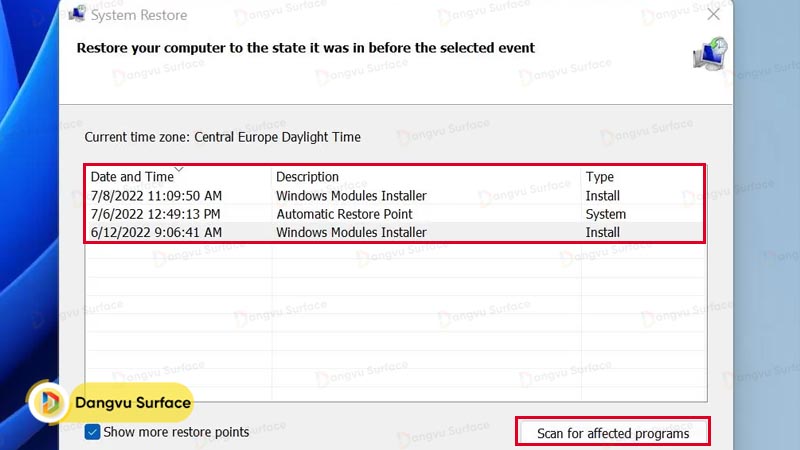Mẹo siêu hay để “đối phó” với lỗi màn hình xanh trên Windows 11
Hôm nay, mình sẽ chia sẻ với các bạn 7 mẹo siêu hay để “đối phó” với lỗi màn hình xanh – một “hiện tượng” khá quen thuộc với người dùng Windows 11.
Xem thêm:
Làm Quen Với Lỗi Màn Hình Xanh
Trước hết, bạn biết gì về lỗi màn hình xanh (BSOD) chưa? Đó chính là biểu tượng của một hệ thống Windows đang “ốm”. Dù Windows 11 đã có nhiều cập nhật, nhưng lỗi này vẫn thỉnh thoảng xuất hiện, giống như “món ăn” không thể thiếu trong bữa cơm hàng ngày của chúng ta. Và giờ, hãy cùng Đăng Vũ Surface “đối đầu” với nó!
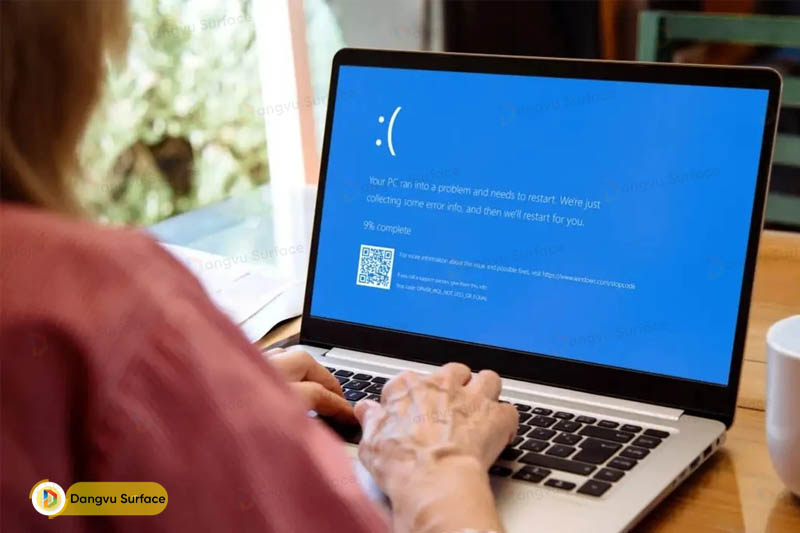
7 mẹo siêu hay để “đối phó” với lỗi màn hình xanh
1. Khởi Động Lại Ở Chế Độ An Toàn
-
Khởi động lại máy, và vào chế độ SAFE MODE ( mỗi máy thì có cách vào khác nhau nên bạn hãy tìm hiểu nhé).
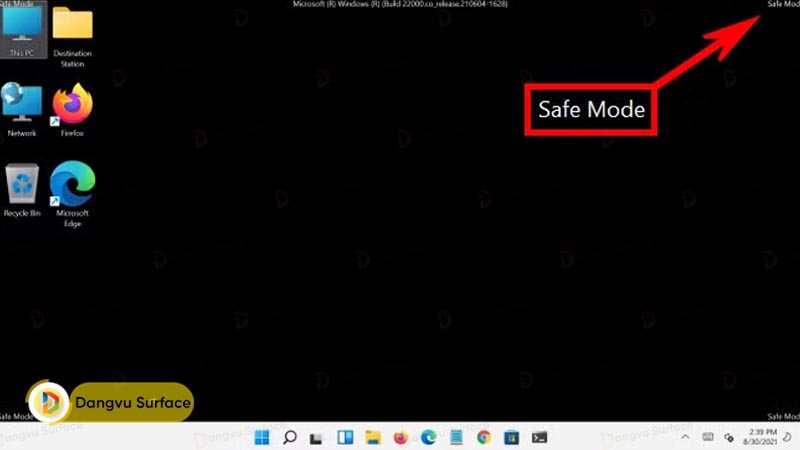
-
Chọn Advanced options > Troubleshoot > Advanced options > Startup Settings.
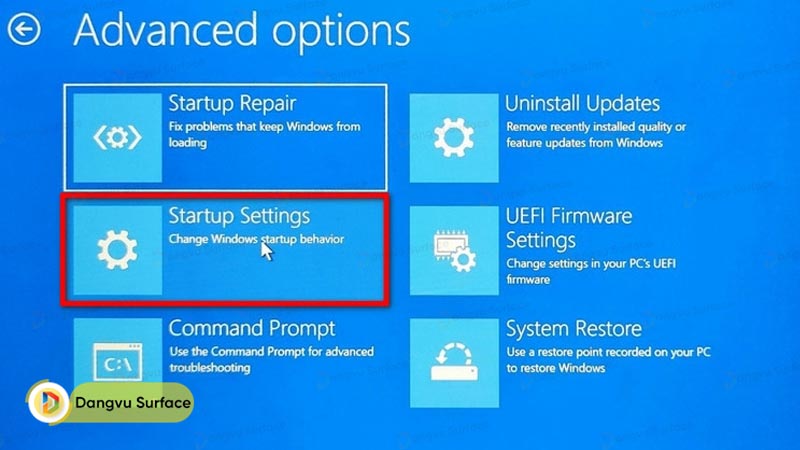
-
Nhấn Restart và sau đó nhấn F4 để vào chế độ an toàn.
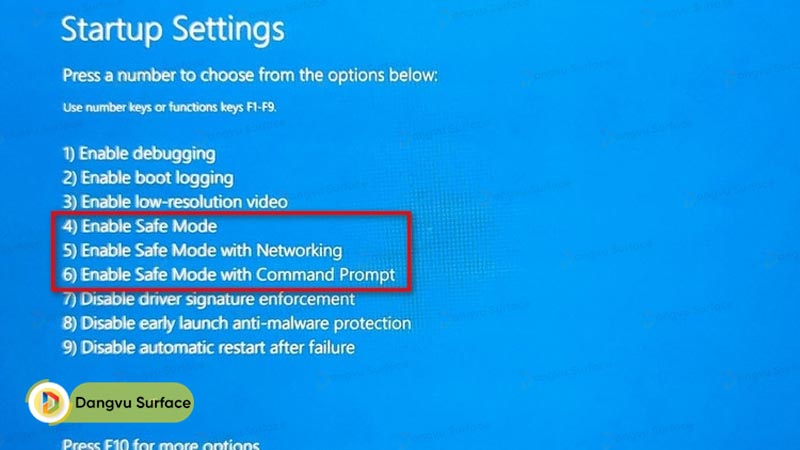
2. Chạy Công Cụ Chẩn Đoán Bộ Nhớ
-
Ở chế độ Safe Mode, nhấn
Win + R, gõmdsched.exevà Enter. -
Chọn Restart now and check for problems.
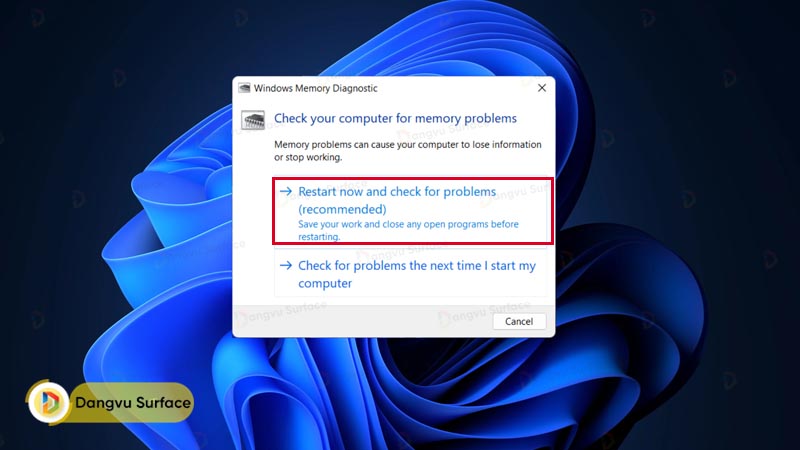
-
Sau khi kiểm tra, nếu có lỗi RAM, bạn nên xem xét việc thay thế nó.
3. Quét PC Chống Virus
-
Mở Windows Security từ menu Start.
-
Chọn Virus & threat protection.

-
Chọn Full scan và bắt đầu quét.
4. Cập Nhật Trình Điều Khiển
-
Mở Device Manager từ menu Taskbar.
-
Nếu có trình điều khiển lỗi, nhấp chuột phải và chọn Update driver.
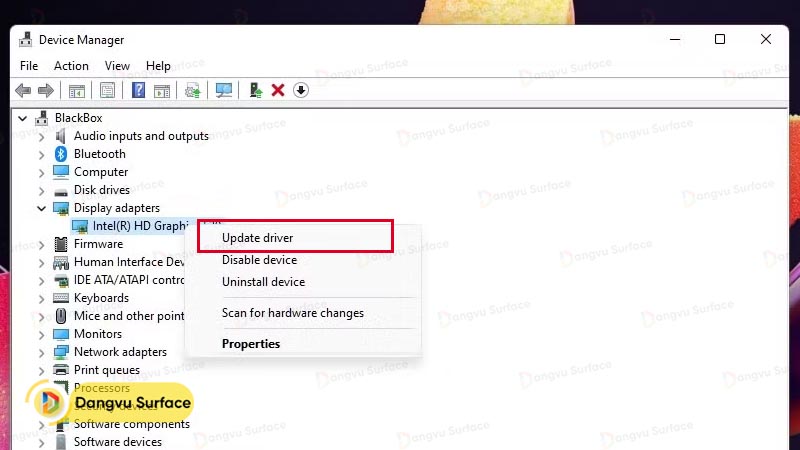
-
Chọn Search automatically for drivers.
5. Dựng Lại Bản Ghi Khởi Động
-
Cắm USB cài Windows 11 và khởi động từ USB.
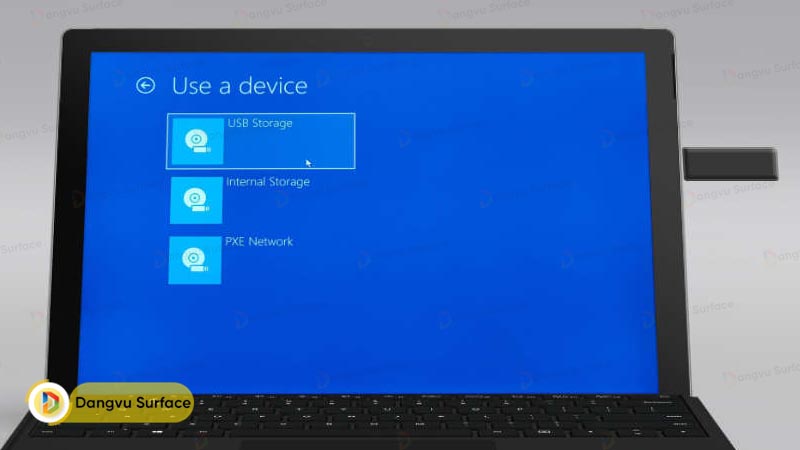
-
Chọn Troubleshoot > Advanced options > Command Prompt.
-
Nhập các lệnh sau:
-
bootrec /fixmbr -
bootrec /fixboot -
bootrec /rebuildbcd
-
6. Gỡ Bỏ Bản Cập Nhật Gần Đây
-
Khởi động và tắt máy 2-3 lần cho đến khi xuất hiện màn hình khôi phục.
-
Chọn Troubleshoot > Uninstall Updates.
-
Chọn Uninstall latest quality update hoặc Uninstall latest feature update.
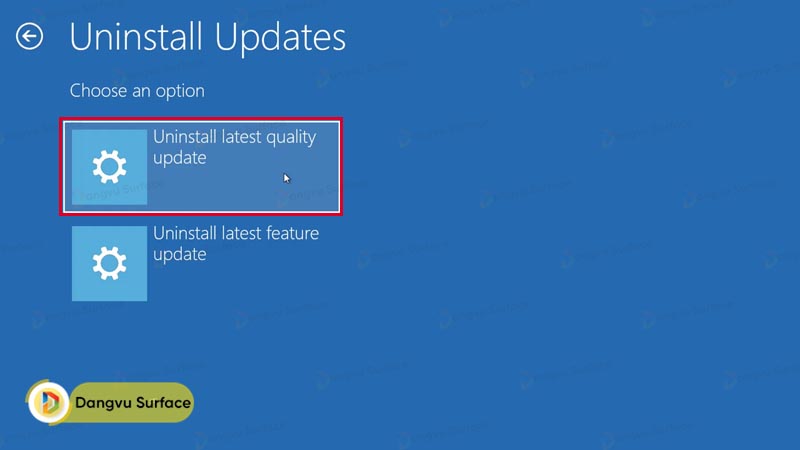
7. Khôi Phục Hệ Thống
-
Mở System Restore từ menu Start.
-
Chọn một điểm khôi phục và tiến hành.